З м і с т
Лабораторна робота № 1. 4
1.1 Теоретичні відомості 4
1.2 Індивідуальні завдання. 7
1.3 Контрольні питання. 9
Лабораторна робота № 2. 10
2.1 Об'єкти Excel, їхньої властивості і методи. 10
2.2 Приклад виконання лабораторної роботи. 14
2.3 Індивідуальні завдання. 14
Лабораторна робота № 3. 15
3.1 Теоретичні відомості 15
3.2 Індивідуальні завдання. 18
3.3 Контрольні запитання. 20
Лабораторна робота № 4. 20
4.1 Теоретичні відомості 21
4.2 Індивідуальні завдання. 24
4.3 Контрольні запитання. 27
Лабораторна робота № 5. 27
5.1 Теоретичні відомості 28
5.3 Контрольні питання. 31
Лабораторна робота № 6. 32
6.1 Теоретичні відомості 32
6.2 Індивідуальні завдання. 35
6.3 Контрольні запитання. 38
Лабораторна робота № 7. 38
7.1 Теоретичні відомості 38
7.2 Індивідуальні завдання. 41
7.3 Контрольні запитання. 44
Лабораторна робота № 8. 44
8.1Теоретичні відомості 44
8.2 Індивідуальні завдання. 50
8.3 Контрольні запитання. 54
ЛІТЕРАТУРА.. 54
Лабораторна робота № 1.
Тема роботи: Побудова графіків функцій в Excel
Теоретичні відомості
Для побудови графіку функції  насамперед треба створити таблицю значень аргументу та функції. Важливо, щоб значення аргументу були упорядковані. Потім треба викликати Майстра діаграм і вибрати тип діаграми Точечная.
насамперед треба створити таблицю значень аргументу та функції. Важливо, щоб значення аргументу були упорядковані. Потім треба викликати Майстра діаграм і вибрати тип діаграми Точечная.
Побудова графіка параметрично заданої функції здійснюється аналогічно. Спочатку будуємо таблицю значень параметра t та відповідних значень функцій x(t) та y(t). Далі виділяємо діапазон клітин, де розташовані значення функцій x(t) та y(t), викликаємо Майстра діаграм і вибираємо тип діаграми Точечная.
Приклад. Побудувати графік параметрично заданої функції
 де
де 
На Листі Excel запишемо заголовки t, x та y (див рис. 1.1). Створимо таблицю значень аргументу t. В клітинку А2 запишемо перше значення t, тобто 0, і зробимо цю клітинку активною.Далі вибираємо команди Правка, Заполнить, Прогрессия. В діалоговому вікні, що відкриється, встановимо значення всіх параметрів такими як на рисунку (див. рис. 1.2). Натискаємо ОК, в діапазоні A2:A33 запишуться потрібні значення аргументу t від 0 до 6,2 з кроком 0,2.
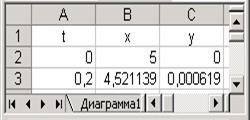
Рисунок 1.1 – Фрагмент даних для діаграми

Рисунок 1.2 – Створення арифметичної прогресії
Тепер запишемо в клітинку В2 формулу для обчислення функції x(t), тобто =5*COS(A2)^5, а в клітинку С2 – формулу для обчислення функції y(t), а саме =2*SIN(A2)^5. Скопіюємообидві формуливниз на діапазон B2:C33 так, щоб знайти x(t) та y(t) для всіх значень t.
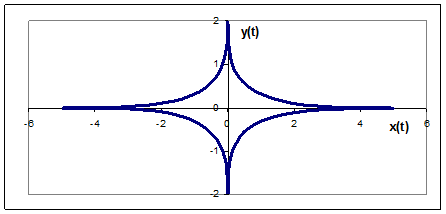
Рисунок 1.3 – Графік параметрично заданої функції
Для побудови графіку використовуємо тільки значення x(t) та y(t). Виділимо діапазон B1:C33, де вони знаходяться, та викличемо Майстра діаграм.
На першому етапі виберемо тип діаграми – Точечная, без маркерів. На другому – встановимо перемикач Ряды в столбцах. Далі введемо підписи для осей, можна задати заголовок діаграми. Легенда тут недоречна. Готовий графік можна дещо змінити так, щоб він прийняв вигляд як на рис. 1.3.
Excel дозволяє будувати і тривимірові поверхні. Розглянемо побудову поверхні на прикладі функції  , де
, де  .
.
Нехай аргументи змінюються з кроком 0,2. Запишемо їх заголовки x1, x2, …x11 та y1, y2, …y11 на Листі Excel (див. рис. 4.6). В діапазон клітин С2:М2 введемо послідовність –1, –0.8,..., 1 для змінної х, а в діапазон В3: В13 – послідовність –1,–0.8,...,1 для змінної y.
В клітину С3 введемо формулу =2*C$2^2+3*$B3^2. Для змінної х номер рядка 2 має абсолютну адресу, для змінної y абсолютним повинна бути назва стовпчика В. Скопіюємо формулу з клітинки С3 на весь діапазон С3:М13 і отримаємо таблицю значень функції Z для побудови поверхні (див. рис. 1.4).
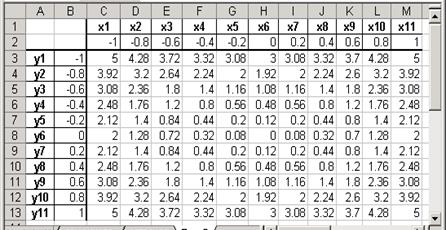
Рисунок 1.4 – Дані для побудови поверхні
Виділимо діапазон В2:М13 і викличемо Майстра діаграм.
На першому етапі вибираємо Тип: поверхность. На другому етапі можна перевірити адреси діапазонів вхідних даних і встановити Подписи оси Х =$C$1:$M$1. Далі можна ввести заголовок діаграми та підписи осей. Результат побудови поверхні див. на рис. 1.5.
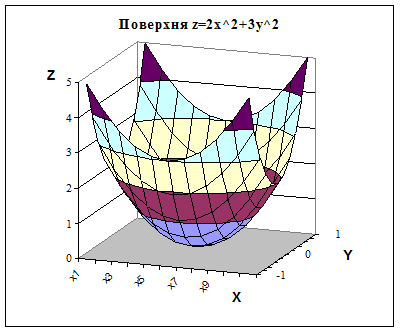
Рисунок 1.5 –Графік поверхні
 2015-06-28
2015-06-28 243
243







